
ICONIA-F54EへのWindows 8 PROのインストール(4) [パソコン]
スポンサードリンク
ICONIA-F54EをWindows 8 PROにアップグレードしたところ、Bluetoothが使えなくなったことを書いたが、ようやく解決した。
価格.com - 『1200円でWindows8にUPG中』 Acer ICONIATAB-W500P2 のクチコミ掲示板
ヒントは、ここから。ピュアタブレットのICONIA TABでの情報だ。
Windows 8でBluetoothが使えなくなった場合に、Device Controlというアプリを、ACERサイトからダウンロードしてインストールし、そこでBluetoothを有効にすると、Bluetoothのデバイスも設定機能も見えるようになるらしい。
ICONIA-TAB W500 Windows 7 32bit用のアプリケーション
Dritek Device Control 1.01.3002 Application_Dritek_1.01.3002_W7x86_A.zip
ICONIA-F54Eには、ACERのサイトで、該当するアプリは用意されていなかったが、試しにこちらのアプリをダウンロードして、ICONIA-F54Eにインストールしてみた(もちろんACERとしては無保証なので、利用は各自自己責任で)。
すると、インストールは無事完了し、Metro画面の右端に、デバイス制御のタイルが追加された。
これをタップすると、デスクトップ画面に切り替わり、デバイス制御の設定画面が表示された。
この画面でオフになっているBluetoothをオンに変えると、
しばらくHDDのアクセスがあった後、デバイスマネージャにBluetoothデバイスが現れ、
タスクバーやコントロールパネルから、Bluetoothデバイスの登録が行えるようになった。
早速、Windows 7のときに使っていたBluetoothキーボードをペアリングしてみたら、無事接続成功!
現象から見ると、どうやら、ACER内部でしか情報公開されていないIOポートか何かのスイッチが用意されており、それをONにしないとWindowsからハード的にもBluetoothの存在自体が見えないようになっているらしい。やっかいな仕組みを入れてくれたものだ。
ともかく、これで、ようやくBluetoothが認識され、普通にWindows 8から使えるようになった。
もう1つ残っていた問題点がある。
Windows 8にアップグレードし、SlimDrivers適用後、それでも、デバイスマネージャで、2つのタッチパネルドライバにワーニングが出ているのだ。
この状態でも、普通にタッチ操作はできているのだが、気持ち悪いので、一応解決しておきたい。
これについては、ACERのサイトから、純正提供のWindows 7 64bit用のタッチドライバー(Cypress 1.3.13.0)をインストールしてみたところ解消した。
これで、すべての問題は解消だ。
さて、この状態でのWindows 8自体の印象だが、動作自体は機敏でいい。
ただ、デスクトップ画面とMetro画面がやたら行き来するところとか、設定関係の画面がどこをどうたどればいいのかさっぱり分からないところとか、とにかく分かりにくい。
これって慣れるのだろうか?
IObit、Windows 8にスタートメニューを追加する「StartMenu8」の正式版を公開 - 窓の杜
そもそも、自炊専用に使っているPCということもあり、しばらく使ってみて慣れないようなら、Windows 7で慣れ親しんだデスクトップ画面とスタートメニューだけで使うようにカスタマイズした方がいいかな。
スポンサードリンク
ICONIA-F54EをWindows 8 PROにアップグレードしたところ、Bluetoothが使えなくなったことを書いたが、ようやく解決した。
価格.com - 『1200円でWindows8にUPG中』 Acer ICONIATAB-W500P2 のクチコミ掲示板
ヒントは、ここから。ピュアタブレットのICONIA TABでの情報だ。
Windows 8でBluetoothが使えなくなった場合に、Device Controlというアプリを、ACERサイトからダウンロードしてインストールし、そこでBluetoothを有効にすると、Bluetoothのデバイスも設定機能も見えるようになるらしい。
ICONIA-TAB W500 Windows 7 32bit用のアプリケーション
Dritek Device Control 1.01.3002 Application_Dritek_1.01.3002_W7x86_A.zip
ICONIA-F54Eには、ACERのサイトで、該当するアプリは用意されていなかったが、試しにこちらのアプリをダウンロードして、ICONIA-F54Eにインストールしてみた(もちろんACERとしては無保証なので、利用は各自自己責任で)。
すると、インストールは無事完了し、Metro画面の右端に、デバイス制御のタイルが追加された。
これをタップすると、デスクトップ画面に切り替わり、デバイス制御の設定画面が表示された。
この画面でオフになっているBluetoothをオンに変えると、
しばらくHDDのアクセスがあった後、デバイスマネージャにBluetoothデバイスが現れ、
タスクバーやコントロールパネルから、Bluetoothデバイスの登録が行えるようになった。
早速、Windows 7のときに使っていたBluetoothキーボードをペアリングしてみたら、無事接続成功!
現象から見ると、どうやら、ACER内部でしか情報公開されていないIOポートか何かのスイッチが用意されており、それをONにしないとWindowsからハード的にもBluetoothの存在自体が見えないようになっているらしい。やっかいな仕組みを入れてくれたものだ。
ともかく、これで、ようやくBluetoothが認識され、普通にWindows 8から使えるようになった。
もう1つ残っていた問題点がある。
Windows 8にアップグレードし、SlimDrivers適用後、それでも、デバイスマネージャで、2つのタッチパネルドライバにワーニングが出ているのだ。
この状態でも、普通にタッチ操作はできているのだが、気持ち悪いので、一応解決しておきたい。
これについては、ACERのサイトから、純正提供のWindows 7 64bit用のタッチドライバー(Cypress 1.3.13.0)をインストールしてみたところ解消した。
これで、すべての問題は解消だ。
さて、この状態でのWindows 8自体の印象だが、動作自体は機敏でいい。
ただ、デスクトップ画面とMetro画面がやたら行き来するところとか、設定関係の画面がどこをどうたどればいいのかさっぱり分からないところとか、とにかく分かりにくい。
これって慣れるのだろうか?
IObit、Windows 8にスタートメニューを追加する「StartMenu8」の正式版を公開 - 窓の杜
そもそも、自炊専用に使っているPCということもあり、しばらく使ってみて慣れないようなら、Windows 7で慣れ親しんだデスクトップ画面とスタートメニューだけで使うようにカスタマイズした方がいいかな。
 ※沖縄・離島は送料無料対象外です。【新品・送料無料】 Acer ICONIA-F54E [タッチパネル対応の... |
 【Eメール転送商品】【5年使用保証期間】2PC用今お使いのXP Vista 7をWindows 8へのアップグレ... |
人気ブログランキングへ |
スポンサードリンク
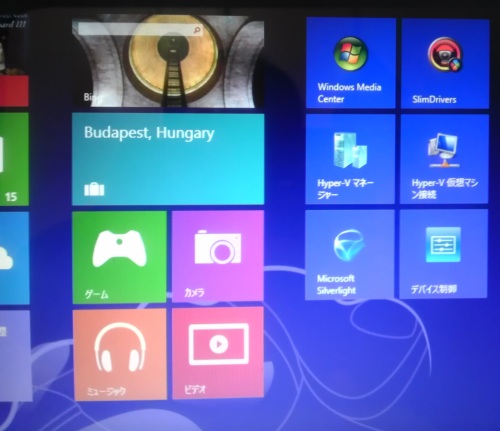
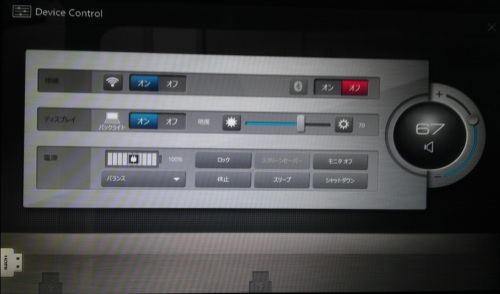
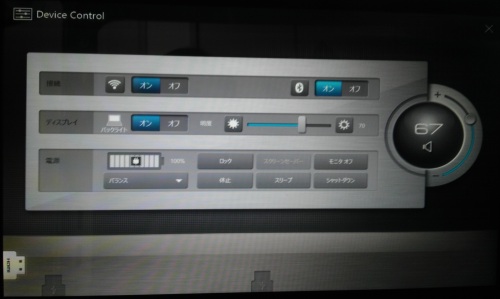

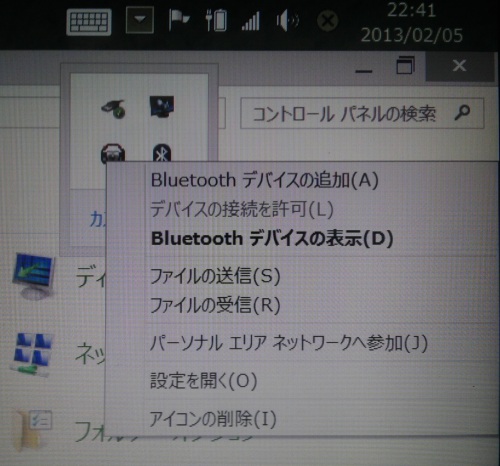











コメント 0